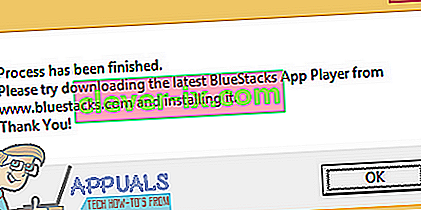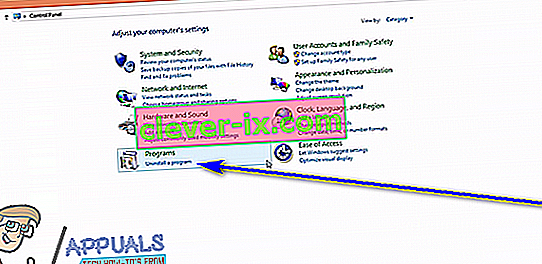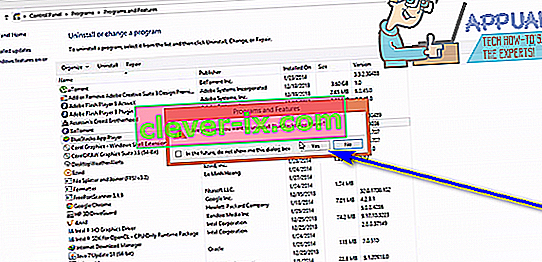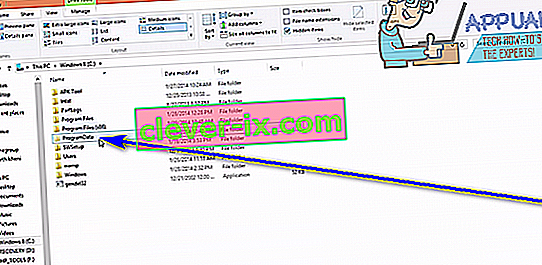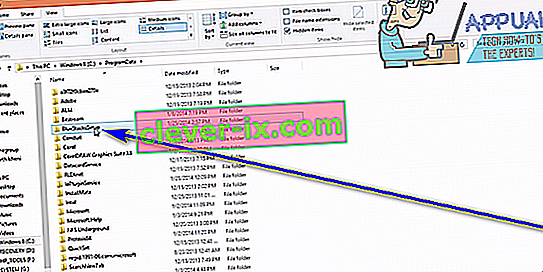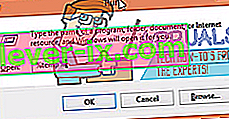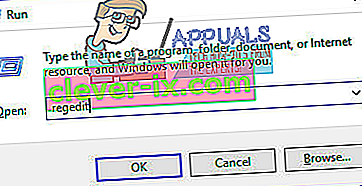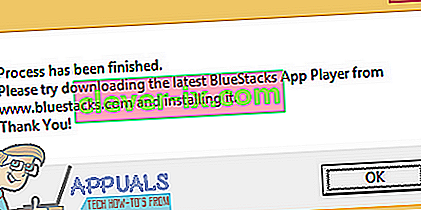BlueStacks, genauer gesagt der BlueStacks App Player, ist eine Anwendung für das Windows-Betriebssystem, mit der Computer erfolgreich Apps für das Android-Betriebssystem ausführen können. BlueStacks ist eine der wenigen Brücken zwischen PCs unter Windows und dem Android-Betriebssystem und wohl auch die beste. Die Verwendung des BlueStacks App Players ist ziemlich einfach, ebenso wie die Installation. Benutzer stoßen jedoch häufig auf Probleme, wenn sie versuchen, BlueStacks aus irgendeinem Grund zu deinstallieren. Das häufigste Problem für Windows-Benutzer, die versuchen, BlueStacks zu deinstallieren, ist, dass das Programm nicht vollständig von ihren Computern deinstalliert wird.
Selbst nachdem Benutzer, die von diesem Problem betroffen sind, BlueStacks von ihrem Computer deinstallieren, bleiben einige der Dateien oder Registrierungsschlüssel / -werte des Programms zurück. Diese Reste beanspruchen nicht nur Speicherplatz (egal wie wenig), sondern verhindern auch, dass BlueStacks in Zukunft neu installiert wird. Zum Glück ist die Deinstallation von BlueStacks und die vollständige Deinstallation nicht nur vollständig möglich, sondern auch ein recht unkomplizierter Vorgang. Es sollte jedoch beachtet werden, dass Sie BlueStacks auf verschiedene Arten vollständig deinstallieren können - Sie können dies entweder manuell tun oder eine speziell für diesen Zweck entwickelte Fehlerbehebung verwenden.
So deinstallieren Sie BlueStacks vollständig manuell
In erster Linie können Sie BlueStacks vollständig manuell deinstallieren, indem Sie die Anwendung von Ihrem Computer deinstallieren und anschließend alle Dateien löschen, die das Programm hinterlassen hat. Wenn Sie diese Methode verwenden möchten, um BlueStacks vollständig von Ihrem Computer zu deinstallieren, müssen Sie:
- Klicken Sie mit der rechten Maustaste auf das Startmenü oder drücken Sie die Windows-Logo- Taste + X , um das WinX-Menü zu öffnen , und klicken Sie im WinX-Menü auf Systemsteuerung .
- Klicken Sie unter Programme auf Programm deinstallieren .
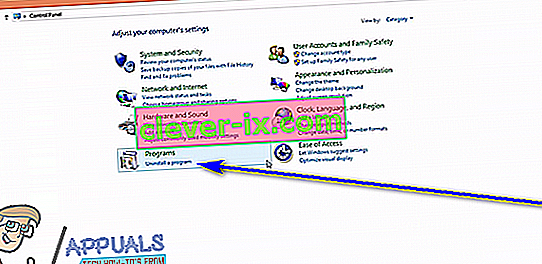
- Suchen Sie BlueStacks App Player und klicken Sie mit der rechten Maustaste darauf , klicken Sie auf Deinstallieren , bestätigen Sie die Aktion im daraufhin angezeigten Popup und führen Sie den Deinstallationsassistenten bis zum Ende durch, um die Anwendung zu deinstallieren .
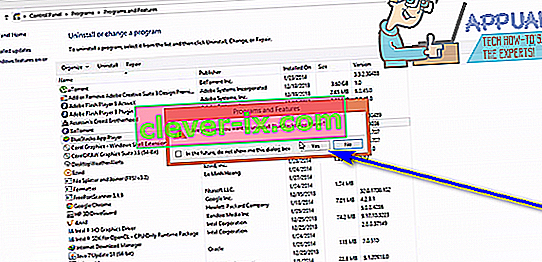
- Navigieren Sie zu X: \ ProgramData ( X ist der Laufwerksbuchstabe, der der Partition der Festplatte Ihres Computers entspricht, auf der Windows installiert ist), suchen Sie den BlueStacksSetup- Ordner und klicken Sie darauf , um ihn auszuwählen. Drücken Sie Löschen und bestätigen Sie die Aktion im daraufhin angezeigten Popup.
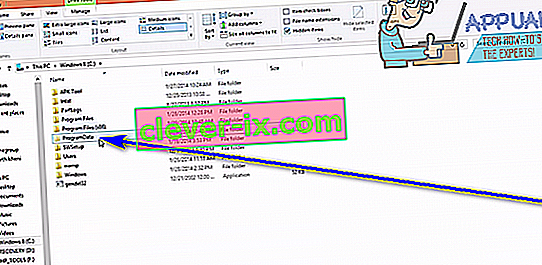
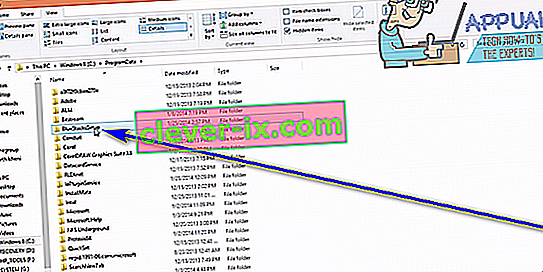
Hinweis: Der ProgramData- Ordner ist fast immer ausgeblendet, sodass der Datei-Explorer alle ausgeblendeten Dateien und Ordner anzeigen muss, um ihn anzuzeigen.
- Drücken Sie die Windows-Logo- Taste + R , um ein Dialogfeld " Ausführen " zu öffnen , geben Sie % temp% in das Dialogfeld " Ausführen " ein und drücken Sie die Eingabetaste . Drücken Sie Strg + A , um alles im Ordner auszuwählen. Drücken Sie die Entf-Taste und bestätigen Sie die Aktion im daraufhin angezeigten Popup.

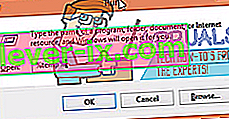
- Drücken Sie die Windows-Logo- Taste + R , um ein Dialogfeld " Ausführen " zu öffnen , geben Sie regedit in das Dialogfeld " Ausführen " ein und drücken Sie die Eingabetaste , um den Registrierungseditor zu starten. Navigieren Sie zum folgenden Verzeichnis im linken Bereich des Registrierungseditors :
HKEY_LOCAL_MACHINE > SOFTWARE > BlueStacks

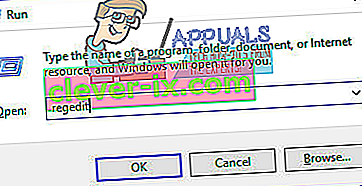
- Klicken Sie im linken Bereich des Registrierungseditors auf den Unterschlüssel BlueStacks unter dem SOFTWARE- Schlüssel, damit dessen Inhalt im rechten Bereich angezeigt wird.
- Wählen Sie alles aus, was Sie im rechten Bereich des Registrierungseditors sehen , drücken Sie Löschen und bestätigen Sie die Aktion im daraufhin angezeigten Popup.
Sobald Sie dies getan haben, haben Sie BlueStacks erfolgreich und vollständig von Ihrem Computer deinstalliert.
So deinstallieren Sie BlueStacks mithilfe einer Fehlerbehebung vollständig
BlueStacks, das Unternehmen, das hinter dem BlueStacks App Player steht, ist sich bewusst, dass das Programm in einigen Fällen nicht vollständig von Windows-Computern deinstalliert werden kann. In diesem Fall haben die Mitarbeiter von BlueStacks eine Fehlerbehebung entwickelt, die speziell für die Deinstallation des BlueStacks App Player von einem Windows-Computer in seiner Gesamtheit entwickelt wurde. Sie können diese Fehlerbehebung verwenden, wenn Sie BlueStacks vollständig von Ihrem Computer deinstallieren möchten. Und genau so können Sie dies tun:
- Stellen Sie sicher, dass Sie den BlueStacks App Player beendet haben und er nicht ausgeführt wird.
- Klicken Sie hier , um die Fehlerbehebung herunterzuladen.
- Warten Sie, bis die Fehlerbehebung heruntergeladen wurde.
- Navigieren Sie zu dem Ort, an den die Fehlerbehebung heruntergeladen wurde, und doppelklicken Sie darauf, um sie auszuführen .
- Wenn Sie aufgefordert werden, der Problembehandlung die Berechtigung zum Ausführen und Vornehmen von Änderungen an Ihrem Computer zu erteilen, klicken Sie auf Ja .
- Befolgen Sie die Anweisungen auf dem Bildschirm bis zum Ende der Fehlerbehebung. An diesem Punkt sollte eine Meldung angezeigt werden, die besagt, dass der Vorgang abgeschlossen wurde . Wenn Sie diese Nachricht sehen, sind Sie fertig und der BlueStacks App Player wurde erfolgreich und vollständig von Ihrem Computer deinstalliert. Klicken Sie also auf OK , um die Nachricht zu schließen.